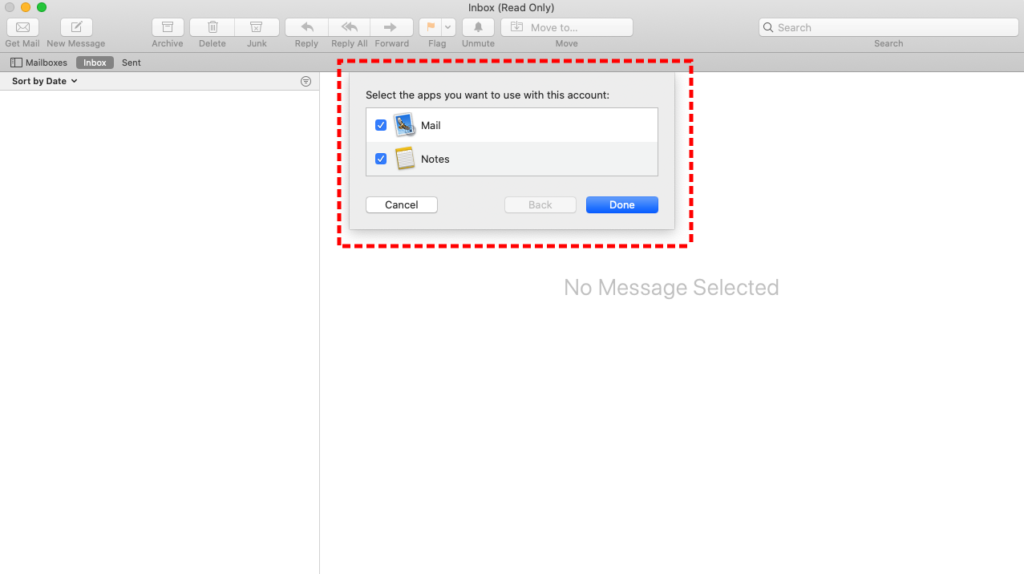Sie können Ihre E-Mail Postfächer auf unseren Servern mit allen E-Mail Programmen nutzen, die SMTP, POP3 oder IMAP unterstützen. Dazu gehören unter anderem die bekannten E-Mail Programme Microsoft Outlook, Mozilla Thunderbird und Apple Mail. Nachfolgend finden Sie alle notwendigen E-Mail Einstellungen.
Für den verschlüsselten Empfang und Versand von E-Mails gelten die nachfolgenden E-Mailserver Einstellungen in Ihrem E-Mail Programm.
| Einstellung | korrekter Wert |
|---|---|
| Posteingangsserver | Ihre Server-URL, z.B. hostXY.shmhost.net Ihre Server-URL haben Sie in einer E-Mail erhalten, nachdem Ihr Webspace bei uns eingerichtet wurde. |
| Protokoll | IMAP oder POP3 Wir empfehlen IMAP. |
| falls IMAP: TLS / STARTTLS Port | 143 |
| falls POP3: TLS / SSL Port | 995 |
| Postausgangsserver | Ihre Server-URL, z.B. hostXY.shmhost.net Ihre Server-URL haben Sie in einer E-Mail erhalten, nachdem Ihr Webspace bei uns eingerichtet wurde. |
| Protokoll | SMTP |
| STARTTLS Port | 587 |
Zusätzlich gibt es gegebenenfalls zwei Einstellungen, die Sie abhängig vom verwendeten E-Mail Client setzen müssen. Falls eine der beiden Optionen „Server erfordert Authentifizierung“ oder „gleiche Einstellungen wie Posteingangsserver“ vorhanden ist, aktivieren Sie diese bitte.
Klicken Sie oben links auf die Registerkarte „Datei“
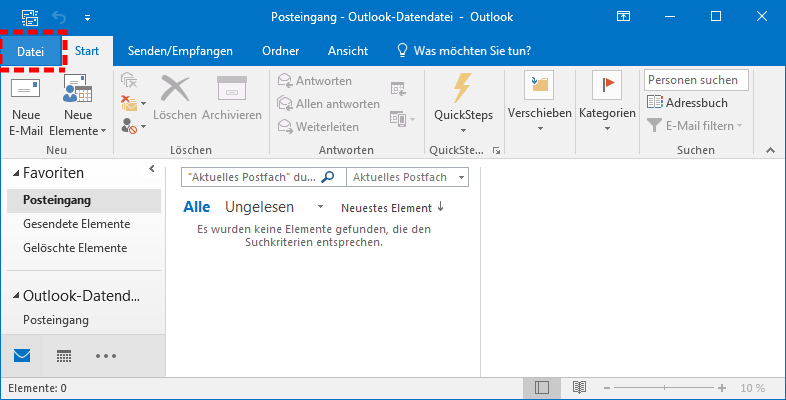
Wählen Sie den Reiter „Informationen“ aus und klicken Sie auf „Konto hinzufügen“ (1)
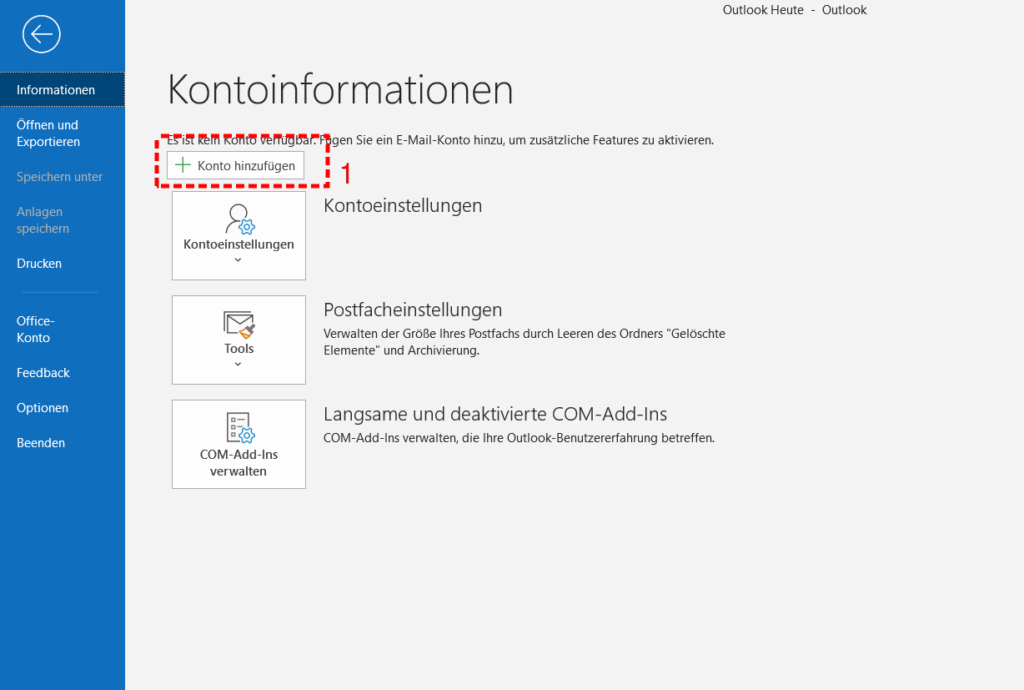
Tragen Sie Ihre E-Mail Adresse ein (2) und öffnen Sie die „Erweiterten Optionen“ (3)
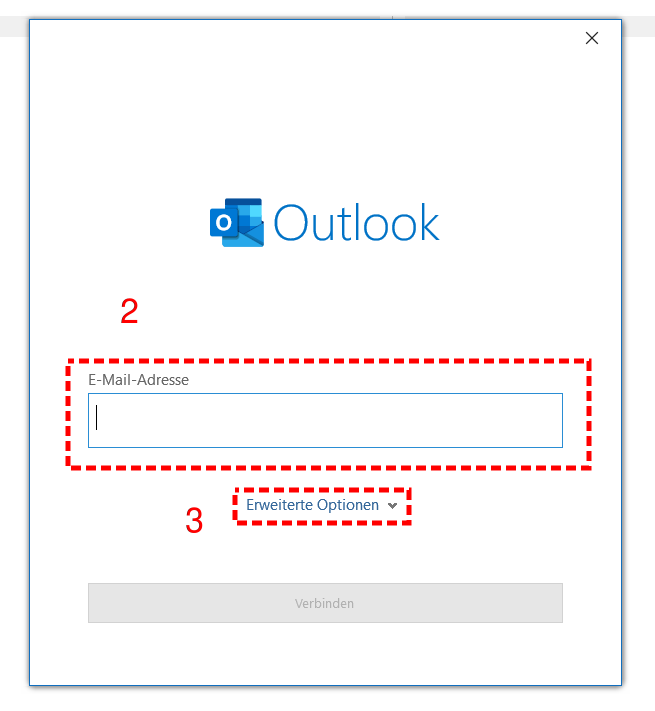
Setzen Sie ein Häkchen bei „Ich möchte mein Konto manuell einrichten“ (4) und klicken Sie auf „Verbinden“ (5)
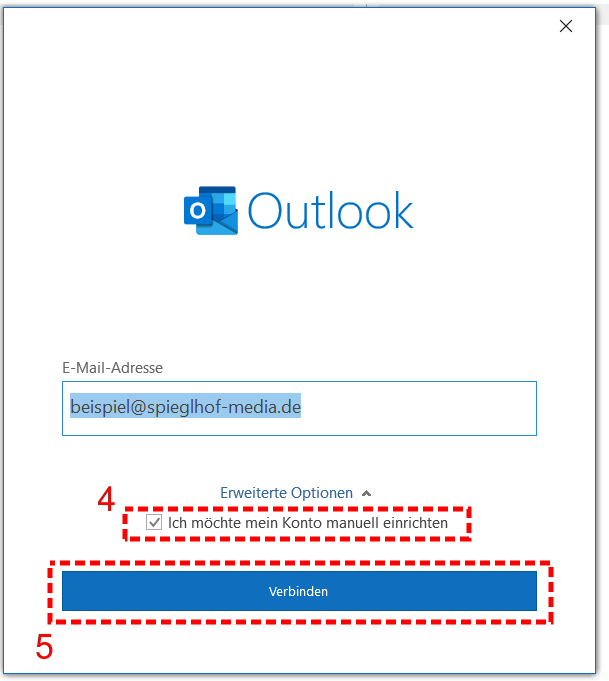
Wählen Sie das Netzwerkprotokoll IMAP aus (6)
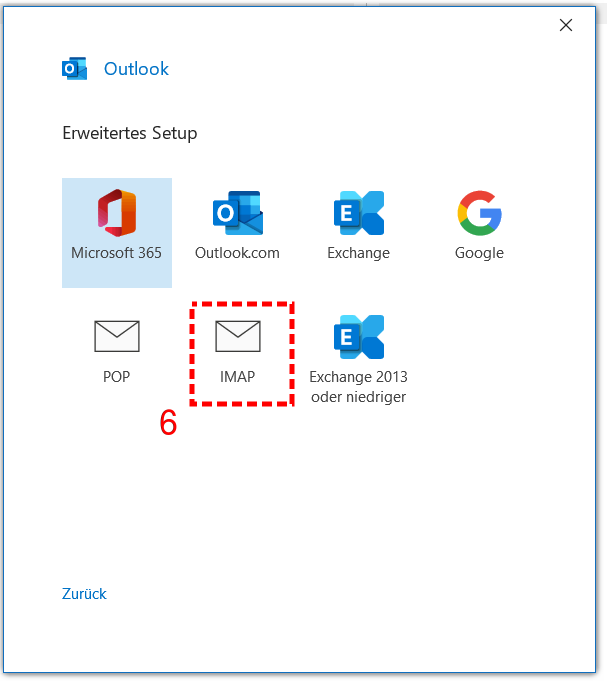
Erfassen Sie den Posteingangsserver (7), den Port 143 (8), die Verschlüsselungsmethode „STARTTLS“ (9), den Postausgangsserver (10), den Port 587 (11) und ebenfalls die Verschlüsselungsmethode „STARTTLS“ (12). Bestätigen Sie die gemachten Eingaben (13)
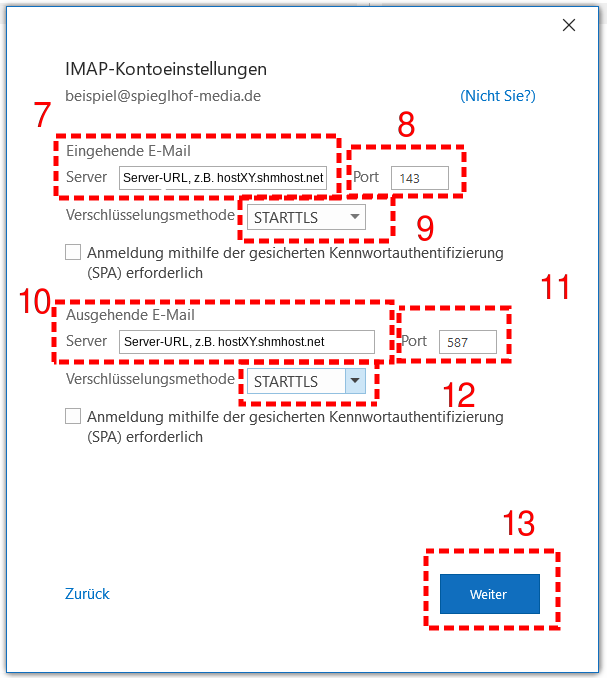
Um eine Verbindung herzustellen benötigen Sie das Passwort, welches zuvor in LiveConfig von Ihnen festgelegt wurde (14)
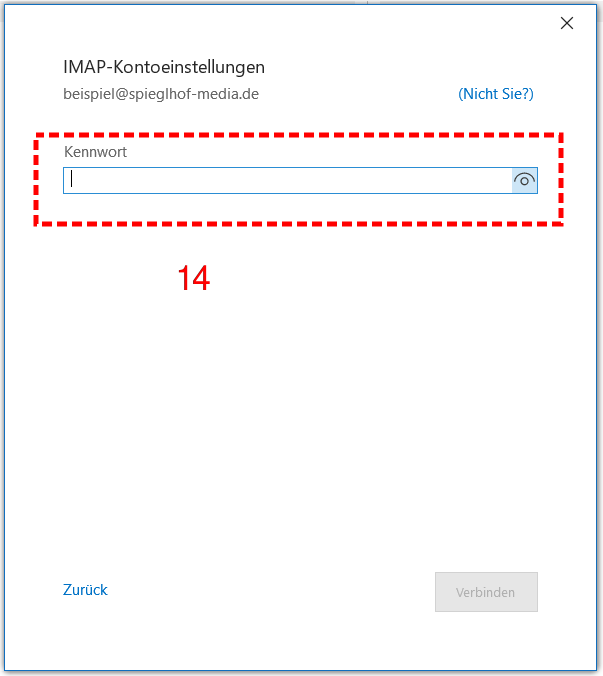
Wenn der Verbindungsaufbau erfolgreich war wird das Konto hinzugefügt (15) und Sie können den Vorgang abschließen (16)
Hinweis: Falls ein Problem auftritt – Überprüfen Sie die Eingaben der Schritte 7, 8, 10 und 11
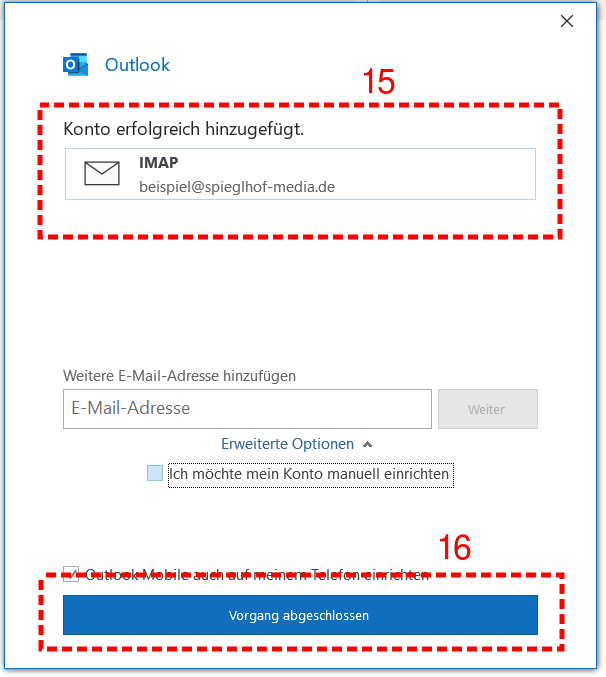
Super! Alles hat geklappt und Sie erhalten die erste E-Mail von Microsoft.
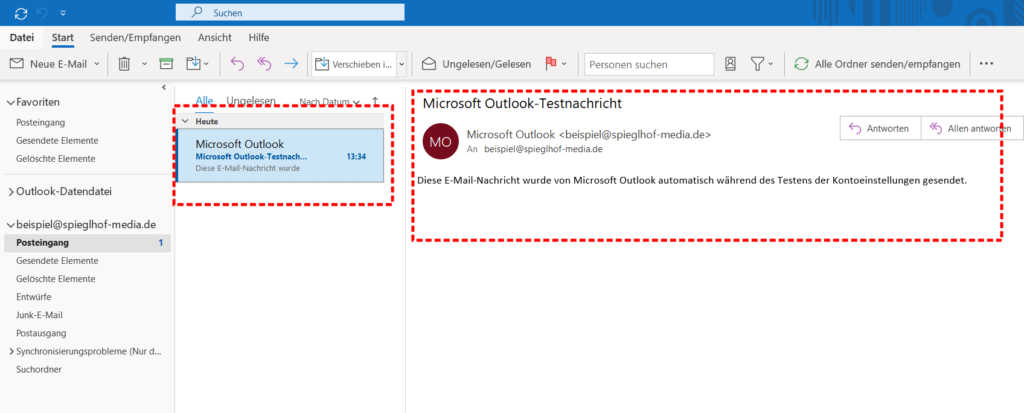
Klicken Sie auf die 3 Striche (1) > Einstellungen (2) >Konten-Einstellungen (3)

Gehen Sie auf „Konten-Aktionen“ (4) und wählen Sie „E-Mail-Konto hinzufügen“ aus (5)
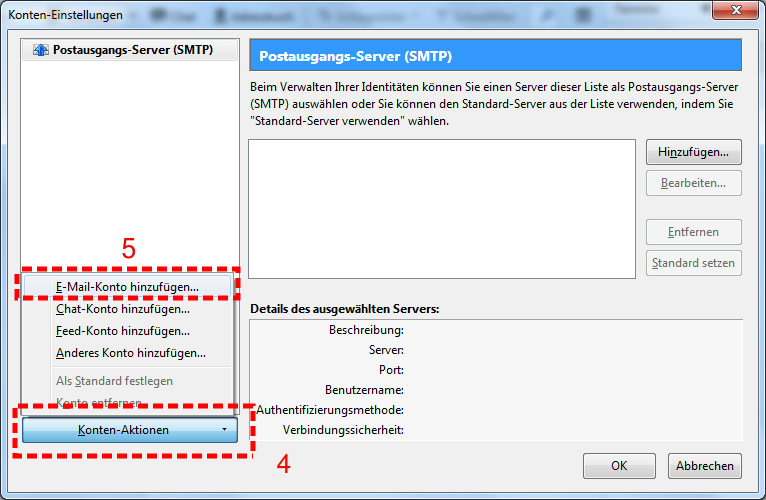
Tragen Sie Ihren Namen, die E-Mail Adresse und das Passwort, welches Sie zuvor in LiveConfig festgelegt haben, ein (5). Dann können Sie den Prozess fortsetzen (6)
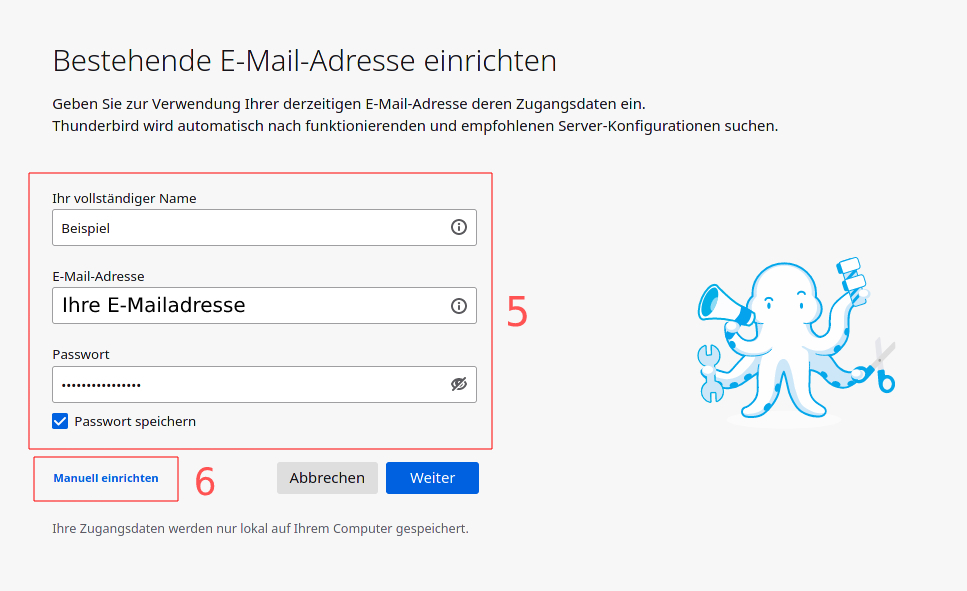
Protokoll, Serveradressen und Ports (143 bei Eingang, 587 bei Ausgang) müssen eingetragen werden. Erfassen Sie die Serveradresse des Posteingangs-Servers und des Postausgangs-Servers, sowie Ihre E-Mailadresse als Benutzername. Wählen Sie unter „SSL“ (STARTTLS) und bei der Authentifizierung (Passwort, normal)
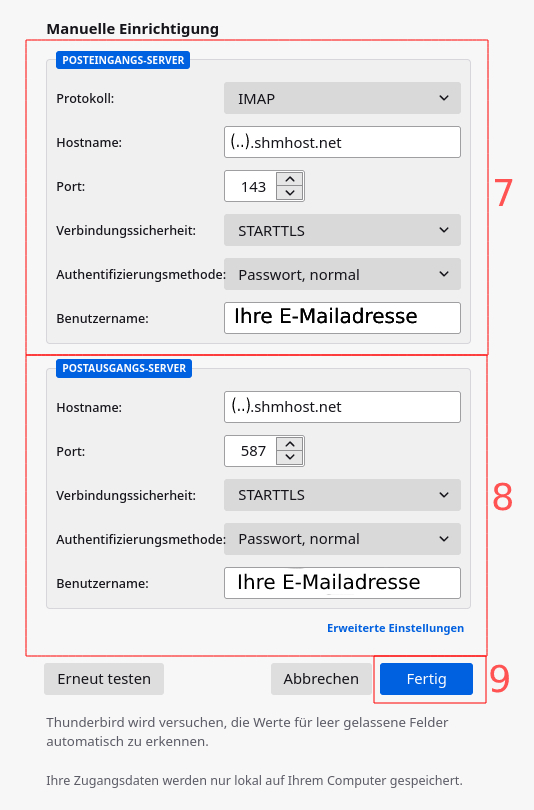
Gratulation – Sie haben Ihr Postfach erfolgreich eingerichtet!
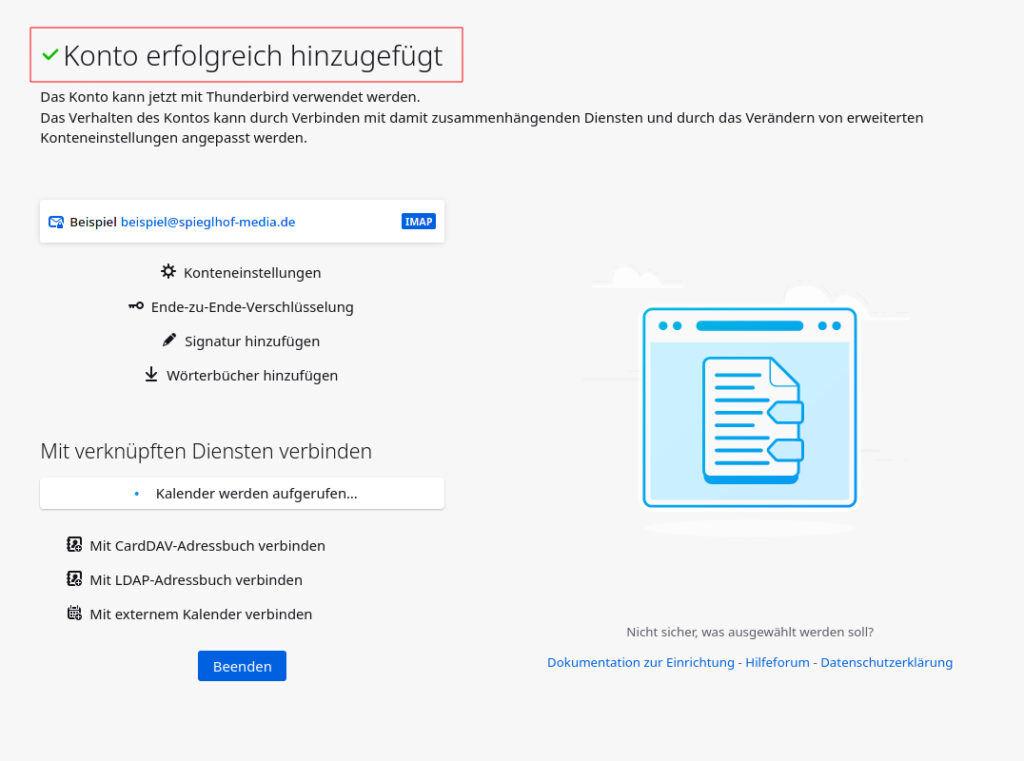
Wählen Sie „Other Mail Account“ aus (1) und klicken Sie dann auf „Continue“ (2)
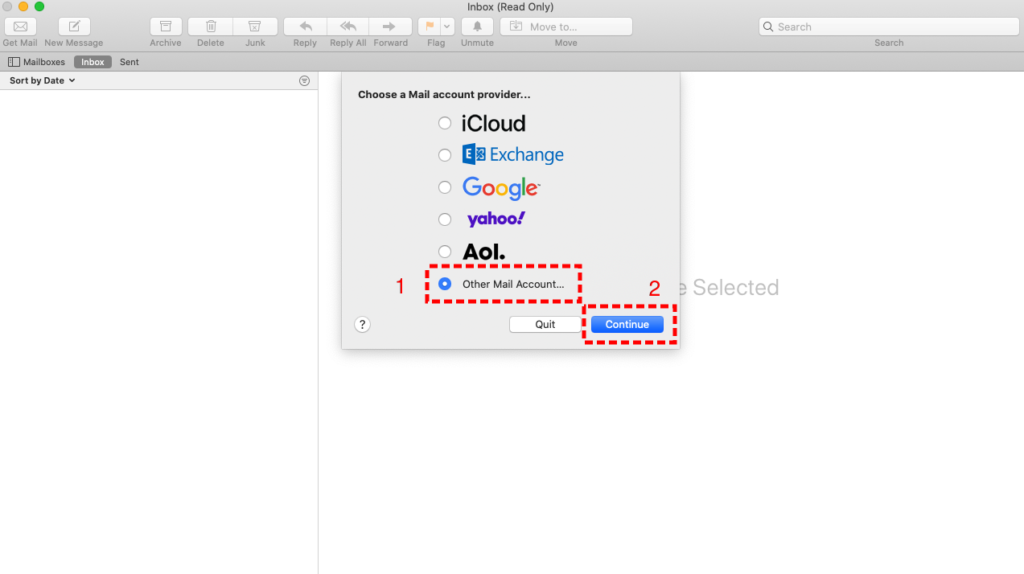
Vergeben Sie einen Name, tragen Sie die E-Mail Adresse und Ihr Passwort, welches Sie zuvor in LiveConfig festgelegt haben, ein (3). Bestätigen Sie die Eingaben (4)
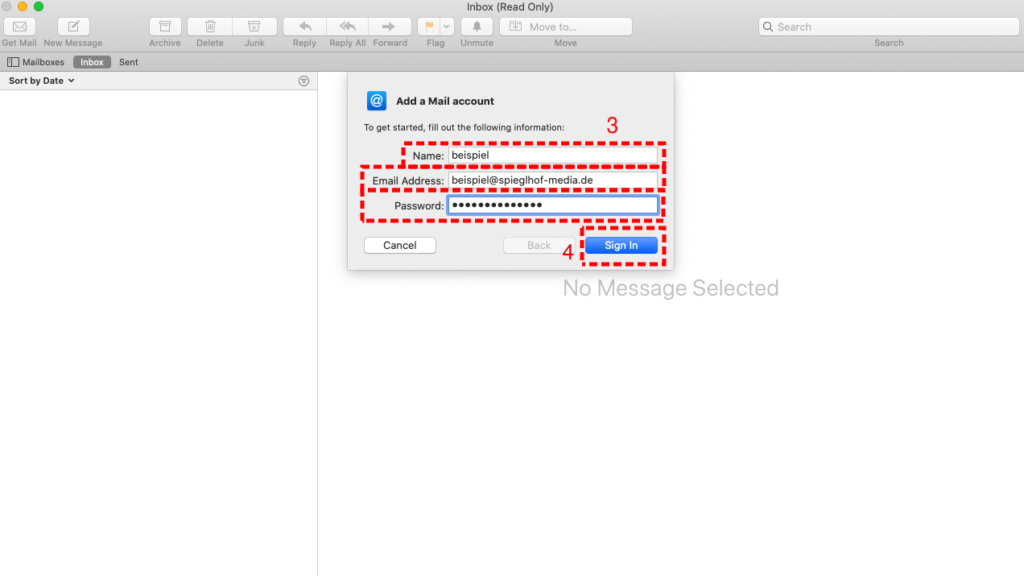
Wählen Sie das Netzwerkprotokoll IMAP (optional POP3) aus und erfassen Sie beim Posteingangs- und Postausgangsserver Ihre Serveradresse (5)
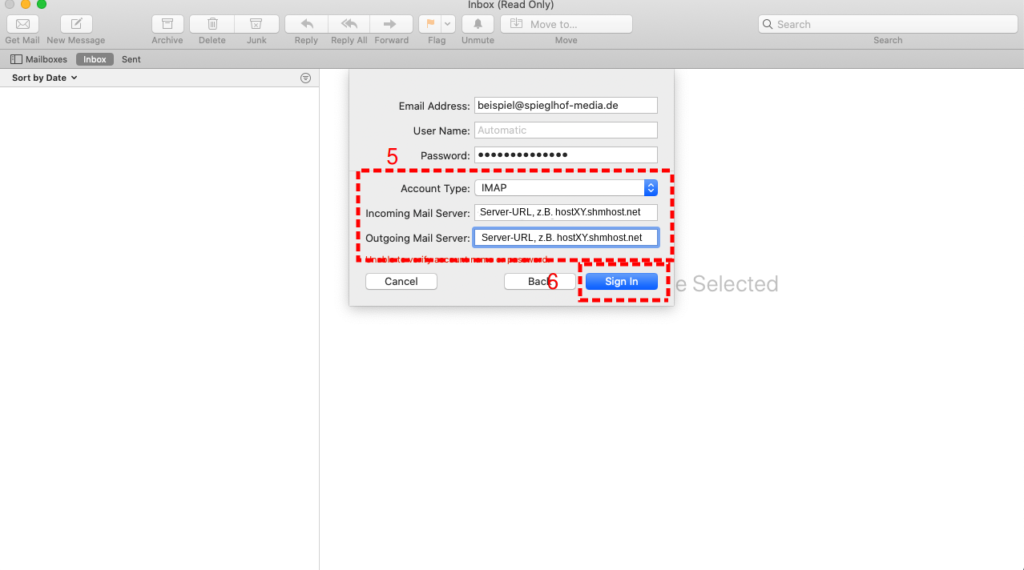
Gratulation – Sie haben Ihr Postfach erfolgreich eingerichtet!
Hinweis: Falls ein Problem auftritt – Überprüfen Sie nochmals Ihre Eingaben.